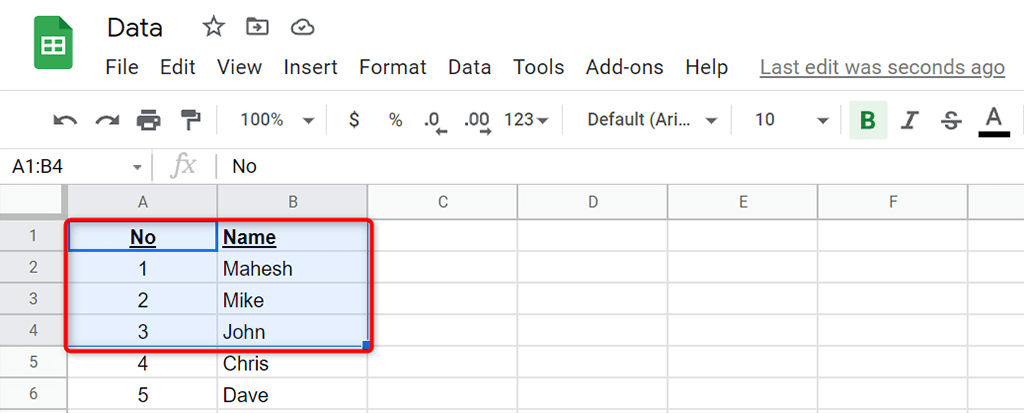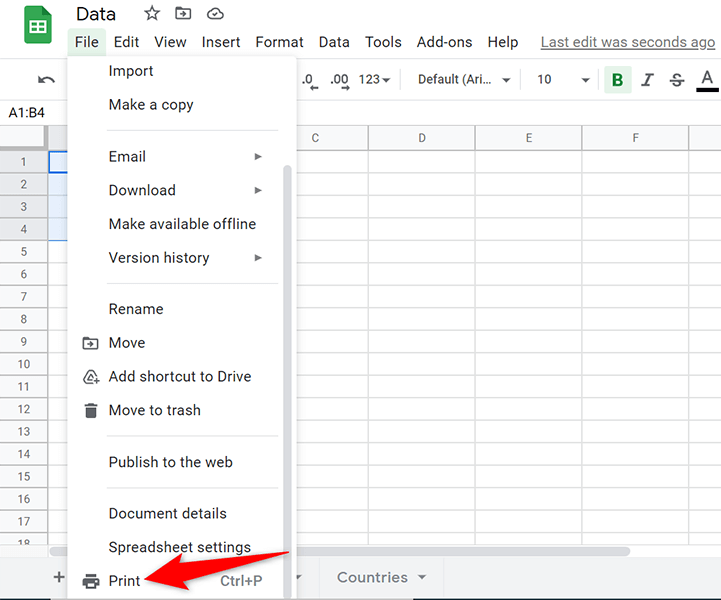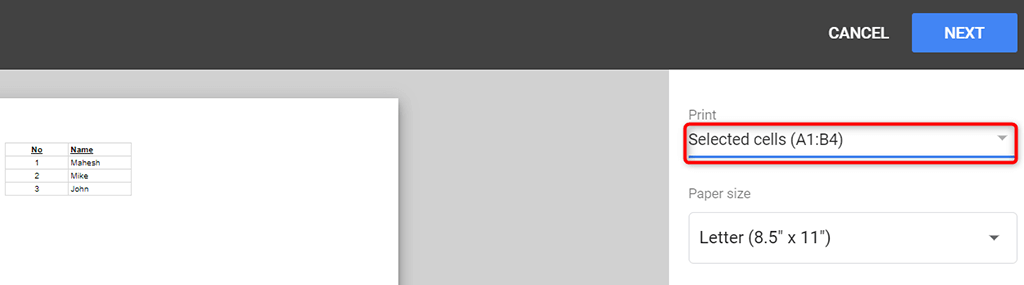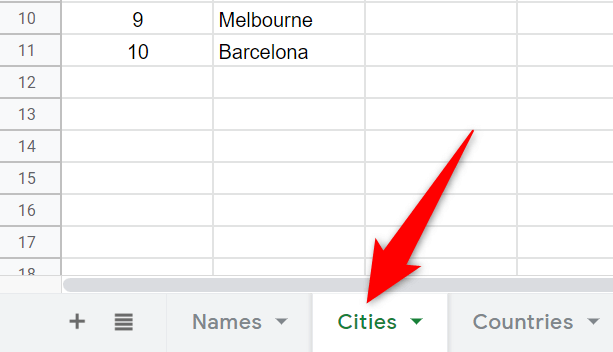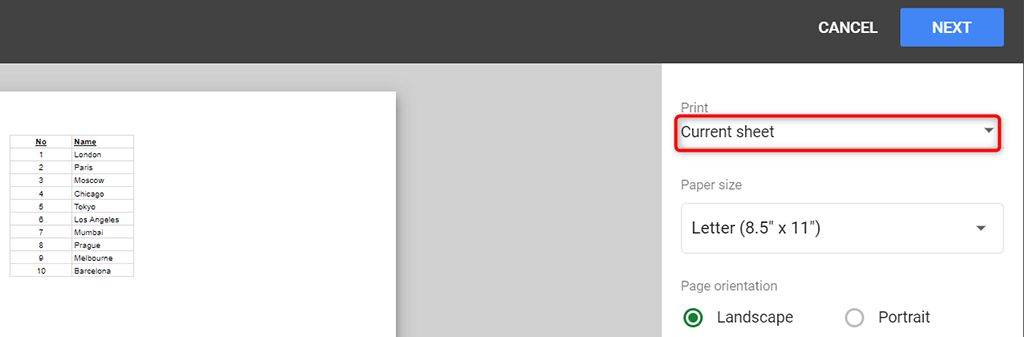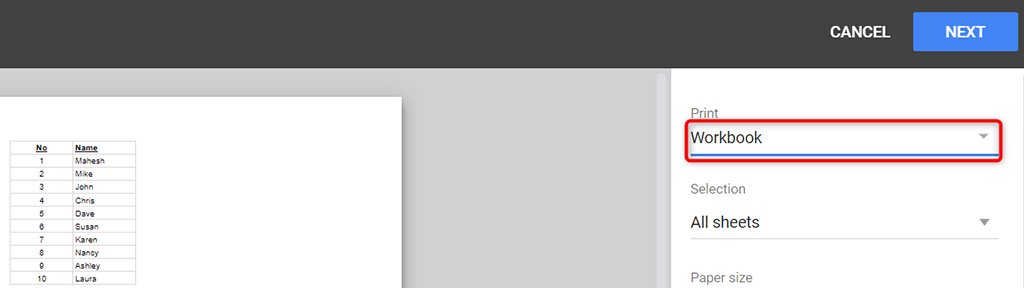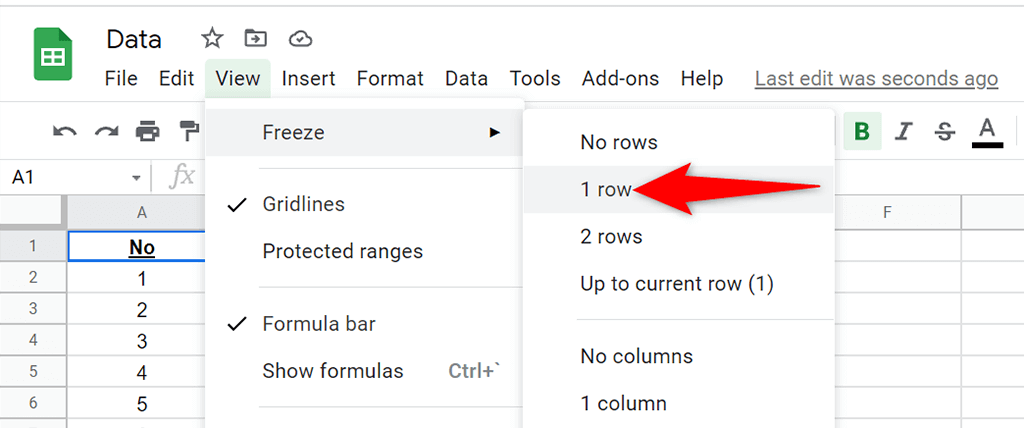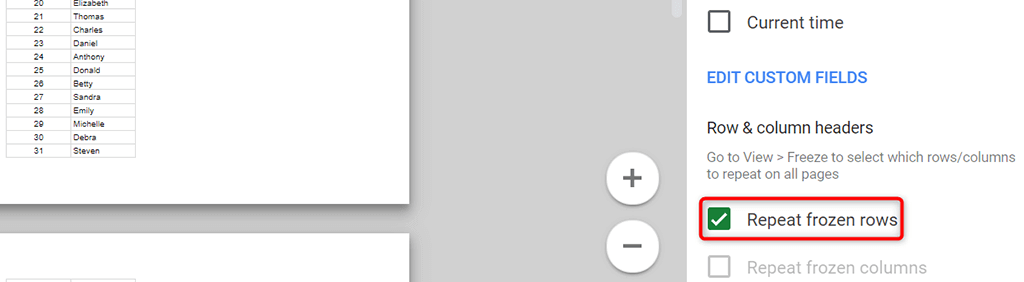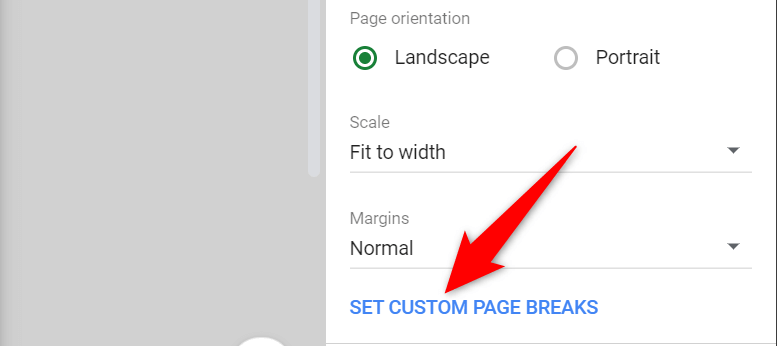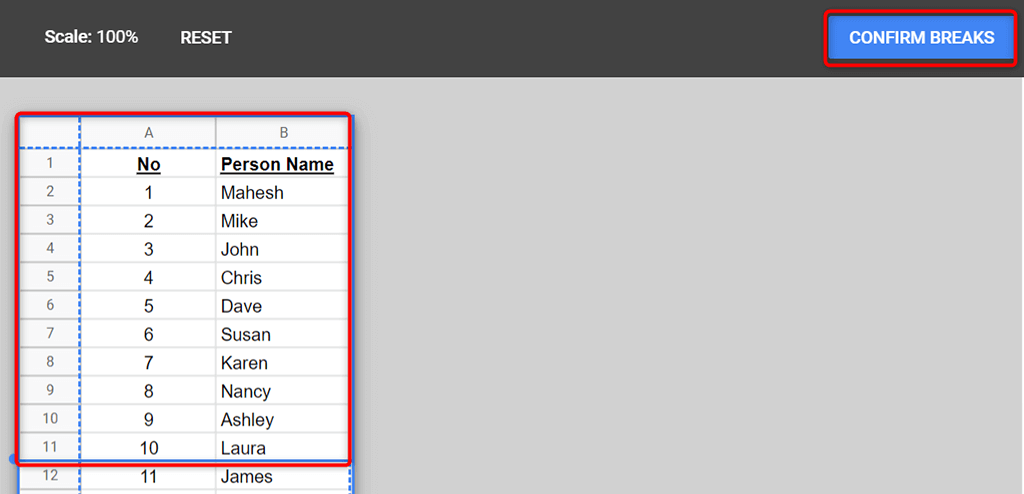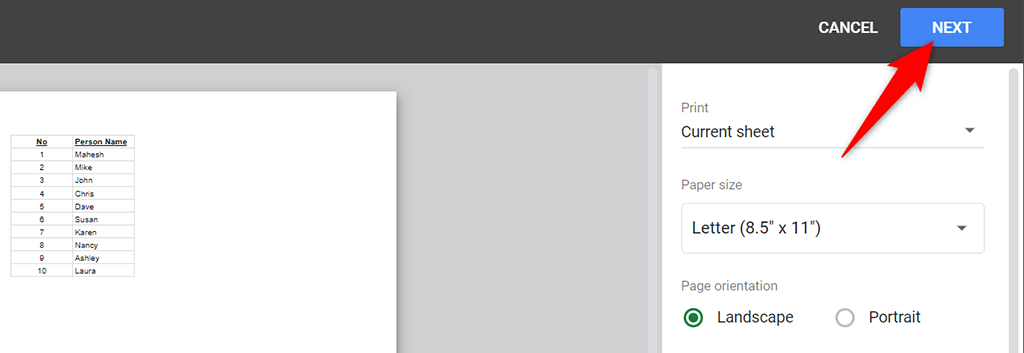Tabulky Google usnadňují nastavení vlastní oblasti jako oblast tisku ve vašich sešitech. K tisku můžete vybrat jednu nebo více buněk, list nebo dokonce celý sešit.
Abyste to mohli udělat, musíte se nejprve naučit, jak nastavit oblast tisku v Tabulkách Google.
Nastavte oblast tisku na Tisknout pouze vybrané buňky
Pokud máte svá data pouze v konkrétní buňky ve vašem listu, můžete nakonfigurovat možnost, aby Tabulky Google tiskly pouze tyto vybrané buňky.
Spusťte v počítači webový prohlížeč, otevřete Tabulky Google a otevřete sešit, který chcete vytisknout.
Vyberte buňky, které chcete v sešitu vytisknout.
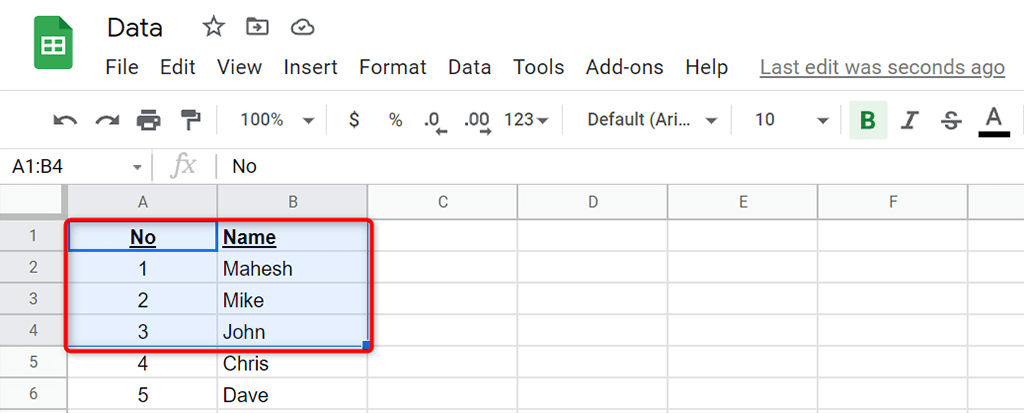
Na liště nabídky Tabulek Google vyberte Soubor >Tisk . Případně stiskněte Ctrl + P (Windows) nebo Command + P (Mac).
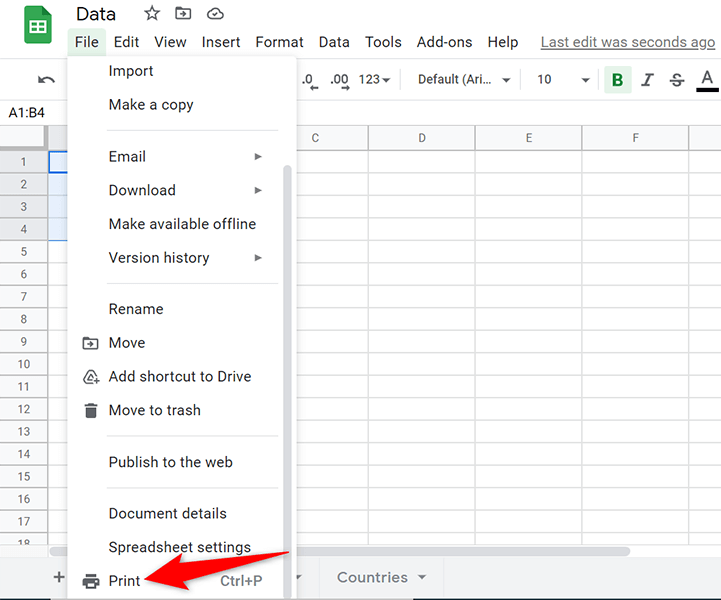
Z rozbalovací nabídky Tisk vpravo vyberte možnost Vybrané buňky . Tím zajistíte, že se vytisknou pouze vybrané buňky.
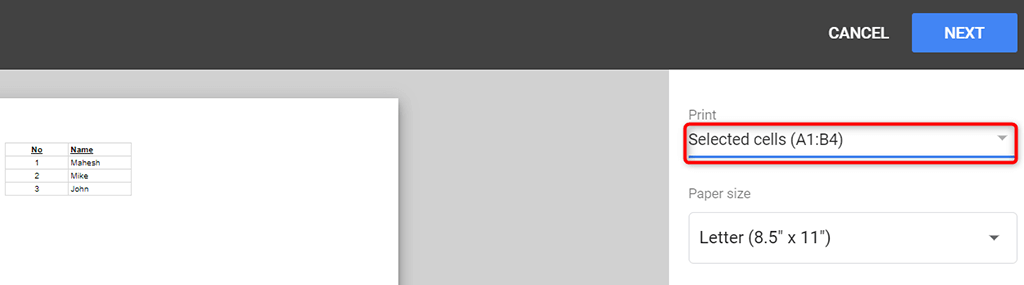
V horní části obrazovky vyberte možnost Další .
Při tisku buněk postupujte podle standardního procesu tisku.
Nastavte oblast tisku pro tisk celého listu
Pokud máte sešit má více listů a chcete si vytisknout konkrétní pracovní list, můžete to provést pomocí Tabulek Google.
Otevřete svůj sešit pomocí Tabulek Google ve webovém prohlížeči.
V dolní části sešitu vyberte list, který chcete vytisknout.
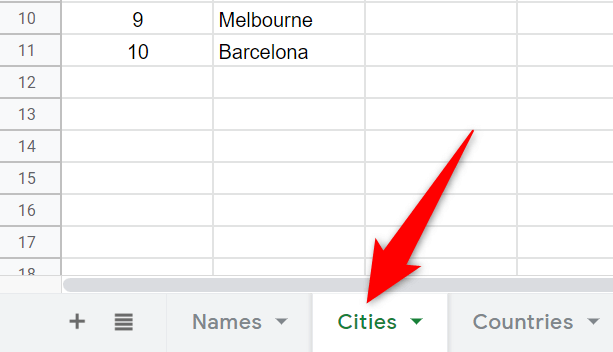
Na liště nabídky Tabulek Google vyberte Soubor >Tisk .
Z rozbalovací nabídky Tisk vpravo vyberte možnost Aktuální list . Vlevo uvidíte náhled aktuálního listu.
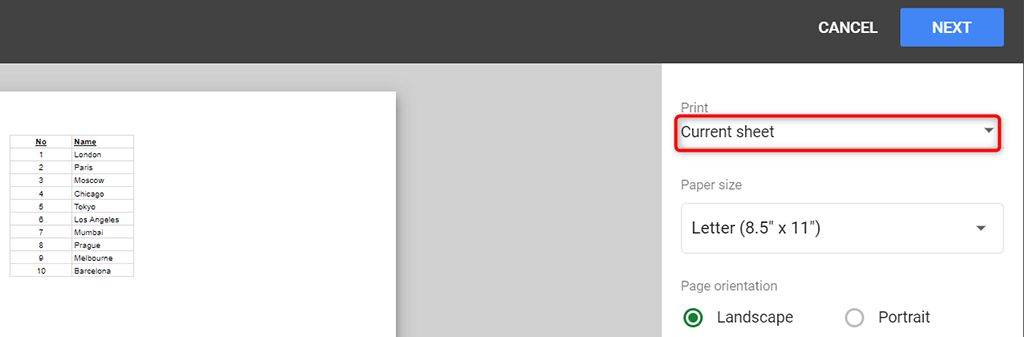
V horní části vyberte Další a vytiskněte svůj list podle standardního průvodce tiskem.
Nastavte oblast tisku pro tisk celého sešitu
Někdy můžete chtít vytisknout celý sešit Tabulek Google, který může obsahovat více listů. Tabulky Google mají také možnost to udělat..
Když tisknete celý sešit, ujistěte se, že má tiskárna dostatek inkoust pro tisk dat. Také vložte dostatek papíru do zásobníku papíru tiskárny, abyste zajistili, že tam nebude žádný přerušení při tisku váš sešit.
Získejte přístup k sešitu pomocí Tabulek Google ve webovém prohlížeči.
Z nabídky Tabulek Google vyberte Soubor >Tisk .
Z rozbalovací nabídky Tisk vpravo vyberte Sešit .
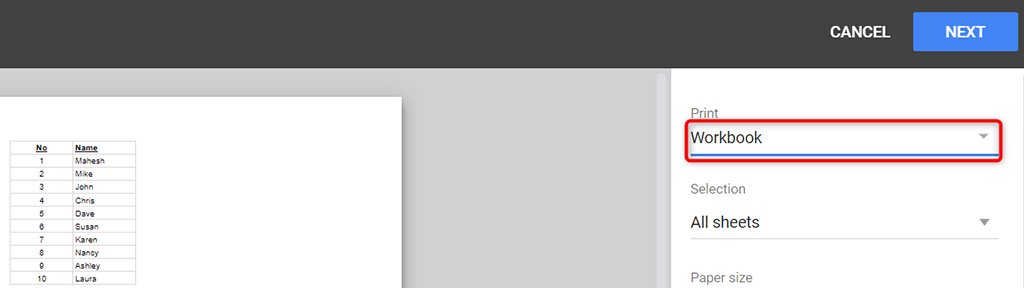
Z rozbalovací nabídky Výběr vyberte Všechny listy .
Vlevo uvidíte náhled celého sešitu. Pokud se vám to zdá dobré, vyberte v pravém horním rohu možnost Další .
Potom vyberete tiskárnu, vyberete velikost papíru a další možnosti, jak sešit nakonec vytisknout.
Nastavte oblast tisku na tisk záhlaví na každé stránce
Pokud jsou vaše data v Tabulkách Google rozložena na více stránkách, možná budete chtít zahrnout záhlaví na každou stránku, kterou tisknete. To usnadňuje čtení dat, protože přesně víte, který sloupec je pro která data na každé stránce.
Chcete-li na každé stránce vytisknout záhlaví sloupců, nejprve zmrazit řádek záhlaví :
Otevřete sešit a otevřete list, který chcete vytisknout.
Výběrem Zobrazit >Ukotvit >1 řádek na liště nabídek Tabulek Google zmrazíte první řádek v listu.
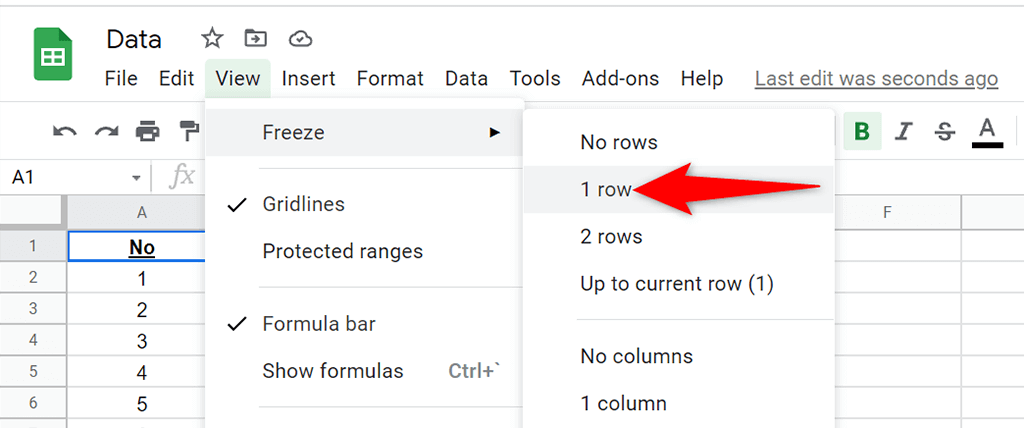
Výběrem Soubor >Tisk nakonfigurujte možnosti tisku pro svůj list.
Vyberte Záhlaví a zápatí a vpravo povolte Opakovat ukotvené řádky .
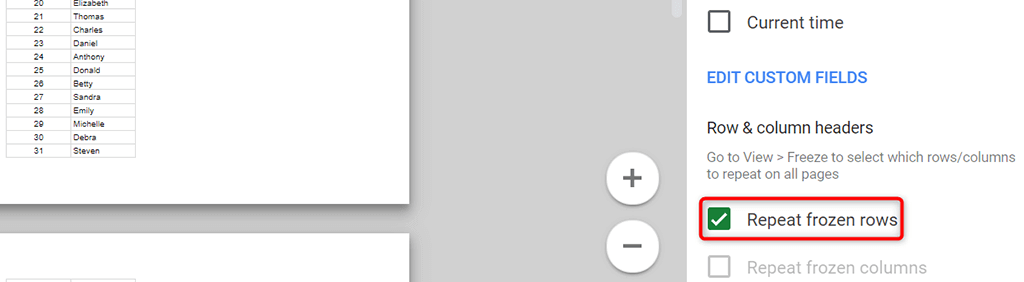
Pokud chcete, upravte další možnosti. Poté v pravém horním rohu vyberte Další .
Přizpůsobení oblasti tisku pomocí vlastních zalomení stránek
Do svých listů v Tabulkách Google můžete přidat vlastní konce stránek, aby vaše tiskárna věděla, kde má zastavit tisk stránky začít novou stránku.
Přidání konce stránky do listu:
Na liště nabídky Tabulek Google vyberte Soubor >Tisk ..
V postranním panelu vpravo vyberte možnost Nastavit vlastní konce stránek .
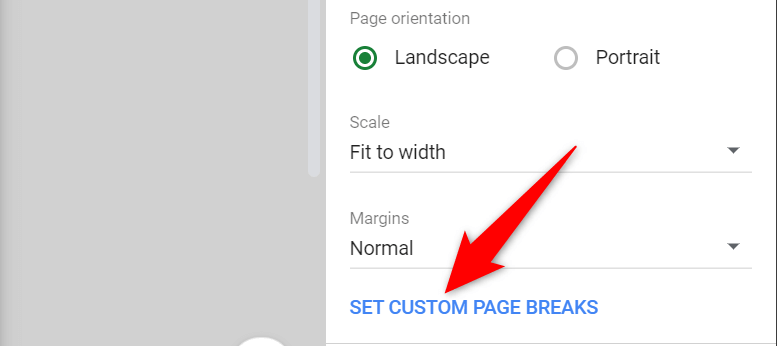
Přetažením modré tečkované čáry v listu určete konec stránky. Poté v pravém horním rohu vyberte Potvrdit přestávky .
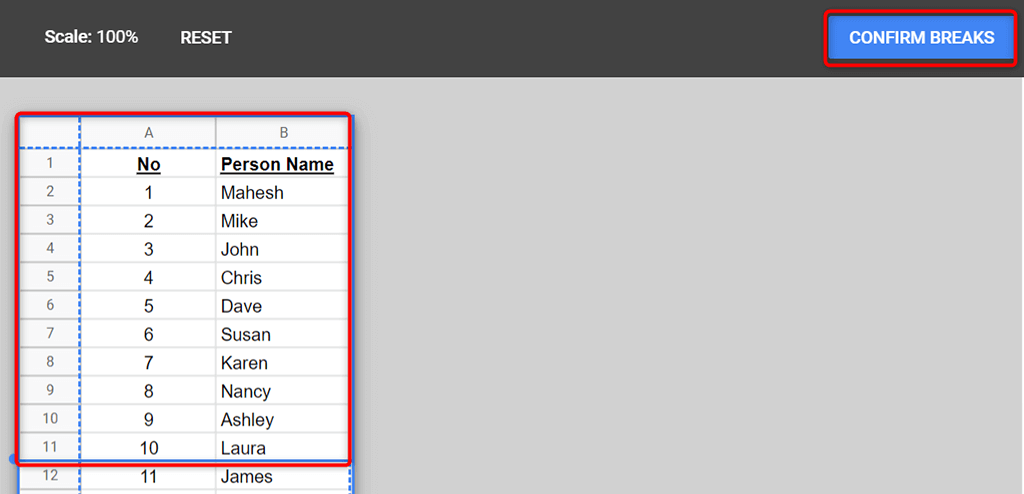
Pokud nejste spokojeni se zadanými zalomeními stránek, vyberte Resetovat v horní části a konce stránek resetujte.
Chcete-li pokračovat v tisku listu s vlastními zalomeními stránek, vyberte Další v pravém horním rohu.
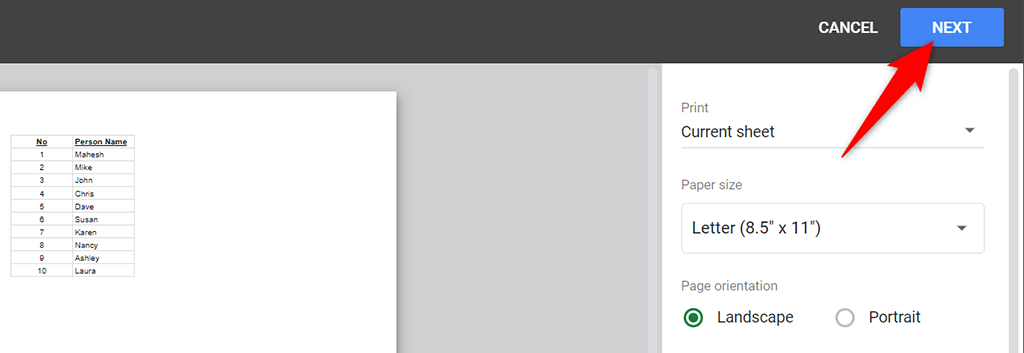
V Tabulkách Google je snadné přizpůsobit a nastavit oblast tisku
Tabulky Google vám nabízejí flexibilitu při tisku jakékoli části sešitu, kterou chcete. Tímto způsobem se můžete soustředit na hlavní data, která chcete vytisknout, a vynechat vše ostatní. Doufáme, že vám tento průvodce pomůže.
.
Související příspěvky: